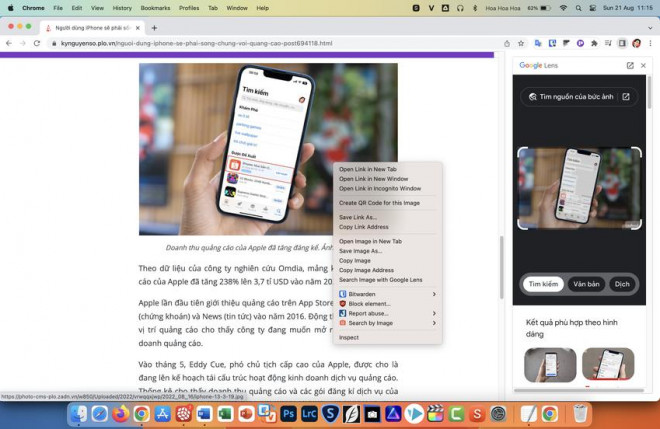Mặc định, để tìm kiếm một bức ảnh tương tự nhưng có kích thước lớn hơn, thông thường chúng ta sẽ phải truy cập vào địa chỉ https://images.google.com/ hoặc nhấn phải chuột lên bức ảnh đó và chọn Search Google for Image (tìm kiếm hình ảnh trên Google).
Tuy nhiên, dạo gần đây Google đã loại bỏ tùy chọn này và thay thế bằng tùy chọn Search Image with Google Lens (tìm kiếm hình ảnh bằng Google ống kính), khiến nhiều người gặp khó khăn trong việc tìm kiếm hình ảnh tương đồng. Làm thế nào để khắc phục vấn đề trên?
Đầu tiên, bạn hãy cập nhật trình duyệt Chrome trên máy tính lên phiên bản mới nhất bằng cách gõ vào thanh địa chỉ dòng lệnh chrome://settings/help, sau đó chờ một lát để quá trình tải về dữ liệu hoàn tất, nhấn Relaunch để khởi động lại.
Khi hoàn tất, bạn hãy mở trình duyệt Google Chrome và gõ dòng lệnh chrome://flags/#enable-lens-standalone, thiết lập thành Disabled - Relaunch để áp dụng các thay đổi.
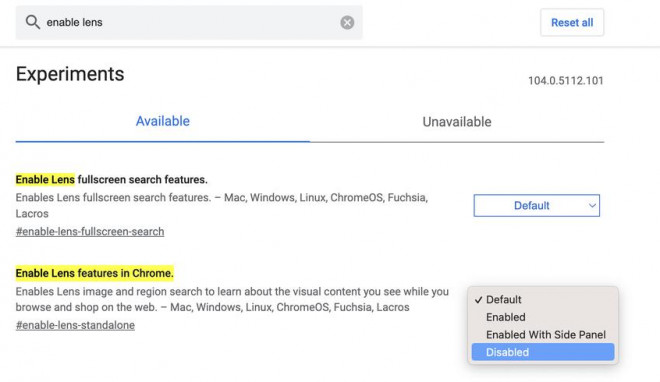
Vô hiệu hóa tính năng tìm kiếm bằng Google Lens. Ảnh: MINH HOÀNG
Kể từ lúc này, tùy chọn Search Google for Images (tìm kiếm hình ảnh bằng Google sẽ được khôi phục) như ban đầu, giúp bạn dễ dàng tìm kiếm hình ảnh tương đồng với kích thước lớn hơn.
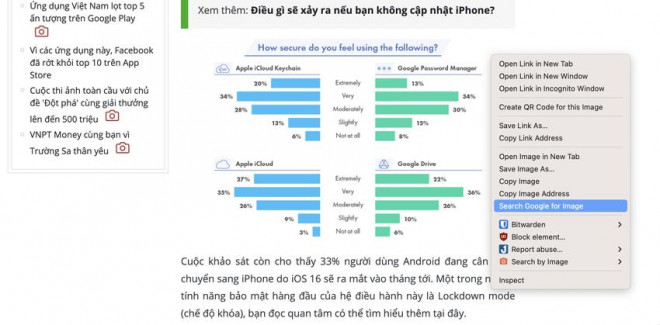
Tìm kiếm hình ảnh tương đồng nhanh hơn. Ảnh: MINH HOÀNG
Ngoài ra, người dùng cũng có thể cài đặt thêm các tiện ích mở rộng trên trình duyệt để có được tính năng tương tự, đơn cử như Quick Image Search (cập nhật từ năm 2020), Reverse Image Search và Search by Image (bổ sung thêm tùy chọn tìm kiếm hình ảnh ở chuột phải).
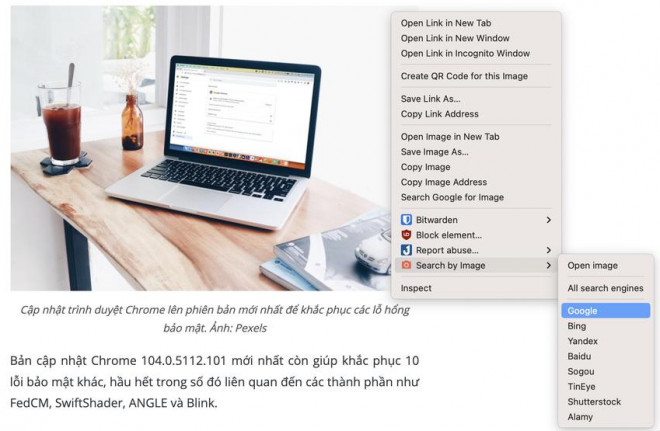
Sử dụng các tiện ích mở rộng để tìm kiếm hình ảnh tương đồng nhanh hơn. Ảnh: MINH HOÀNG